电脑连接网络的线叫什么 电脑无线网络设置技巧分享
电脑连接网络的线通常被称为网线或网线缆,它是我们连接电脑与路由器之间的重要工具,而在无线网络设置方面,有一些技巧可以帮助我们更好地优化网络连接,例如选择合适的频道、调整信号强度和避免干扰源等。下面将分享一些实用的无线网络设置技巧,希望能够帮助大家更好地利用无线网络资源。

电脑端设置先从"控制面板"进入到"网络连接"
1.打开"宽带连接->属性->高级" ,将"允许其他网络用户通过此计算机的Internet连接来连接"前打勾,若有选项的话选择"无线网络连接".注意:不是使用宽带上网的朋友要在"本地连接->属性->高级"里设置.
2.打开”无线网络连接->属性->"常规"选项卡->Internet协议(TCP/IP)”, 在弹出的Internet协议属性窗口里选中”使用下面的IP地址”.其中将”IP地址”设为”192.168.0.1”,将”子网掩码”设为”255.255.255.0”,其它的输入框都空着,不要输入任何字符.然后点"确定"返回上一级.
3.点击第二个"无线网络配置"选项卡->高级(在页面右下角) ,选中第三行的“仅计算机到计算机” 和最下面的“自动连接到非首选的网络”打勾,然后点“关闭”.回到“无线网络配置”选项卡中,点击“首选网络”下面的"添加"按钮.在"网络名(SSID)"里自定义输入你想设置的名称,以本人为例,本人用的三星笔记本,就命名为"SAMSUNG”,然后将“自动为我提供密钥”的勾去掉,将"数据加密"选项改成“已禁用”,其他选项按默认设置不变,最后点击“确定”返回上一级。注意:如果想给你的无线网络加入密钥(密码),只要在"数据加密"一栏选中”WEP”.但同样要将”自动为我提供此密钥”项前的勾去掉,然后在”网络密钥”和”确认网络密钥”框内输入密钥(密码)即可.[这时在“首选网络”的对话框中就能看到"SAMSUNG(自动)”,出现这个选项才算成功,否则重复上述操作,直至成功显示该选项.]
4.点击第三个"高级"选项卡->第一项Windows 防火墙下的"设置" ,选择"关闭",然后点击"确定"返回上一级.[若不关闭防火墙,通过WIFI上网连接时会提示"无网关回应".]
5.最后点击"确定"退出 ------到此,电脑端设置完毕,正常情况下就可以通过WIFI上网了.
以上就是电脑连接网络的线叫什么的全部内容,有遇到相同问题的用户可参考本文中介绍的步骤来进行修复,希望能够对大家有所帮助。
电脑连接网络的线叫什么 电脑无线网络设置技巧分享相关教程
-
 电脑无线网络怎么连接wifi 无线网络连接设置教程
电脑无线网络怎么连接wifi 无线网络连接设置教程2024-06-07
-
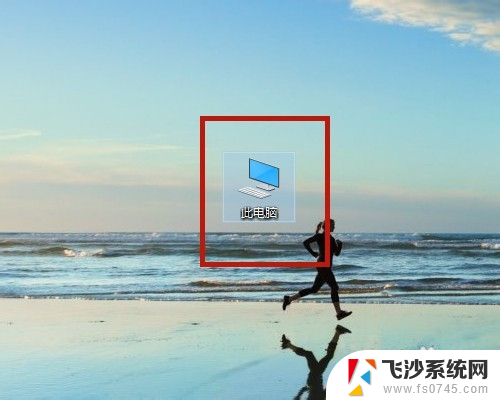 电脑怎么设置无线网络步骤 无线网络连接设置教程
电脑怎么设置无线网络步骤 无线网络连接设置教程2024-06-12
-
 如何电脑上连接无线网 无线网络连接设置步骤
如何电脑上连接无线网 无线网络连接设置步骤2023-11-29
-
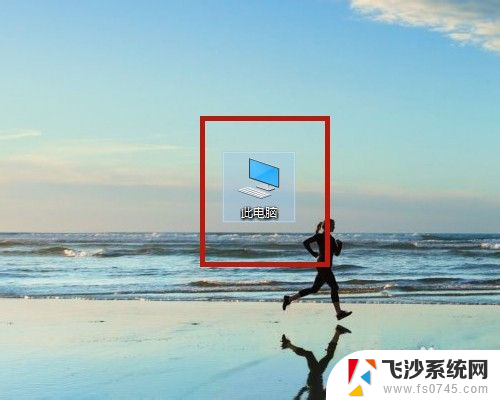 无线网怎样连接电脑 无线网络连接设置指南
无线网怎样连接电脑 无线网络连接设置指南2024-02-14
- 怎样设置无线网络连接 无线网络连接设置步骤
- 电脑无线连接设置 无线网络连接设置教程
- 电脑突然连不上无线网络是什么原因 电脑无法连接到无线网络的故障排除方法
- 计算机怎么连接无线网络 无线网络连接设置步骤
- 怎样设置电脑的无线网络连接 怎么正确设置无线网络连接
- 电脑怎么连接网线网络 插上网线后如何连接网络
- 电脑如何硬盘分区合并 电脑硬盘分区合并注意事项
- 连接网络但是无法上网咋回事 电脑显示网络连接成功但无法上网
- 苹果笔记本装windows后如何切换 苹果笔记本装了双系统怎么切换到Windows
- 电脑输入法找不到 电脑输入法图标不见了如何处理
- 怎么卸载不用的软件 电脑上多余软件的删除方法
- 微信语音没声音麦克风也打开了 微信语音播放没有声音怎么办
电脑教程推荐
- 1 如何屏蔽edge浏览器 Windows 10 如何禁用Microsoft Edge
- 2 如何调整微信声音大小 怎样调节微信提示音大小
- 3 怎样让笔记本风扇声音变小 如何减少笔记本风扇的噪音
- 4 word中的箭头符号怎么打 在Word中怎么输入箭头图标
- 5 笔记本电脑调节亮度不起作用了怎么回事? 笔记本电脑键盘亮度调节键失灵
- 6 笔记本关掉触摸板快捷键 笔记本触摸板关闭方法
- 7 word文档选项打勾方框怎么添加 Word中怎样插入一个可勾选的方框
- 8 宽带已经连接上但是无法上网 电脑显示网络连接成功但无法上网怎么解决
- 9 iphone怎么用数据线传输文件到电脑 iPhone 数据线 如何传输文件
- 10 电脑蓝屏0*000000f4 电脑蓝屏代码0X000000f4解决方法